macOS用户切换Windows的一些提示
如果你是macOS的长期忠实用户,现在由于某些原因需要改用Windows操作系统,那么很多地方就需要注意一下了!总体来讲,Windows和macOS并没有什么不同。大多数东西的工作原理或多或少都是一样的,都是非常直观的。本文列举一些Windows的一些常识,这可以让你使用起来更加得心应手。
注意网络安全
macOS几乎没很少受到病毒或其他恶意软件的侵扰,与Windows相比,这个问题要小得多。由于macOS的安装基数很小以及苹果官方的对软件权限的严格控制,使得用户可以享受一些程度的保护。恶意软件创作者更有喜欢瞄准最大的用户群,那就是Windows用户。
Windows内置一个名为Windows Defender的防病毒软件,对大多数用户来说完全够用。扫描每一个通过网络下载的软件包是一个很好的使用习惯。此外也强烈建议安装一些辅助的安全工具,例如火绒、360等。如果您不习惯Windows Defender也可以常识一些免费的杀毒软件,例如小红帽、avast等。
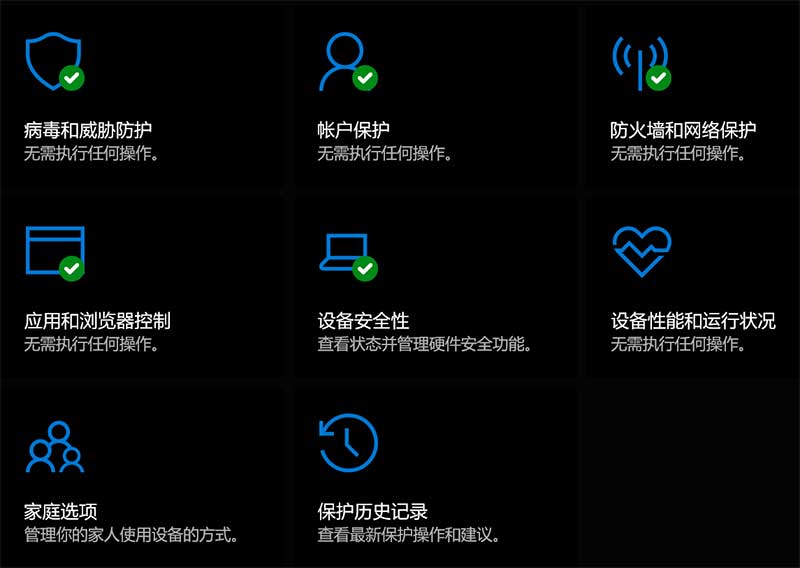
不要着急安装系统更新
一般macOS的系统更新/安全更新我们都建议尽快安装。由于苹果控制着硬件和软件,所以每一次更新都是在与你正在使用的Mac电脑相同的电脑上进行过测试的。
但是Windows就不一样了,它是一个开放的平台。Windows个人电脑有无数种硬件组合。因此,Windows更新经常给某些用户带来新的问题。
除了安全更新之外,我们建议推迟一两天再安装Windows主要更新,这样任何重大问题都会得到及时修复。一旦你知道最新的Windows更新中没有任何令人担忧的错误,你就可以继续安装它。像往常一样,请务必备份您最重要的数据。
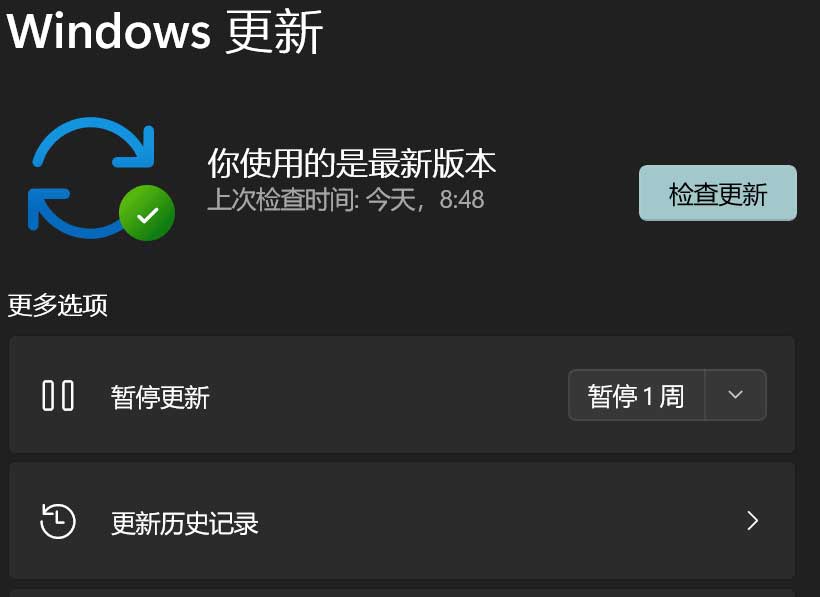
如需要请单击右键
历史上,macOS是围绕单键鼠标的来设计交互的,尽管现在苹果自己的鼠标和触控板都有左击右击功能,但macOS仍然延续了老的习惯。在macOS中,你必须启用“交替点击”,默认情况下是关闭的。通过使用Option或Control键以及传统的点击来访问上下文菜单。
在Windows中,这些键没有对应的键,所以如果你想知道如何访问某个东西的附加选项,就直接右键单击它就会弹出一个包含您正在寻找的功能的菜单。
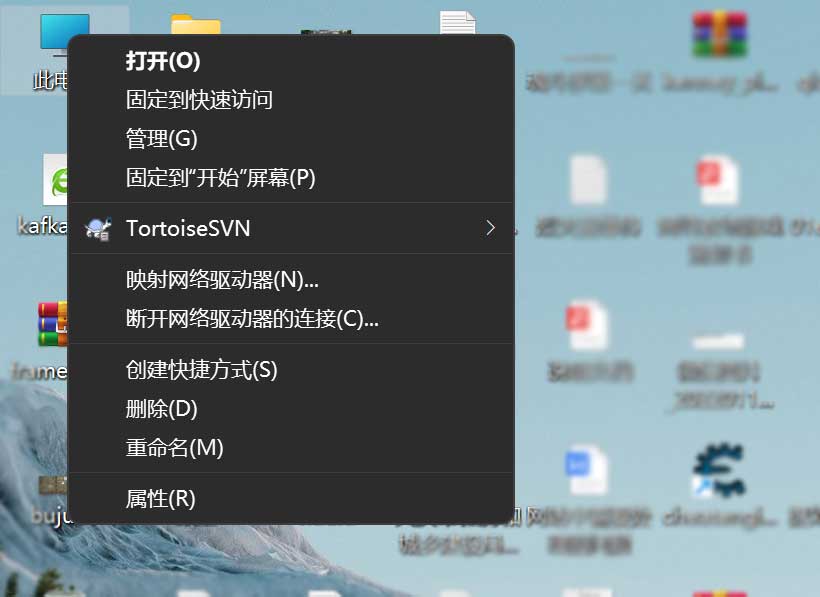
虚拟桌面跨越所有屏幕
在macOS中,每个显示器都有自己的虚拟桌面,可以独立于其他桌面进行更改。在Windows中,每台显示器共享同一个桌面。当您切换到另一个虚拟桌面时,所有的屏幕会同时改变。
按Win + Tab调出“任务视图”,就可以把应用拖到不同的虚拟桌面。没有macOS那么优雅,但是功能性强。
如果你想在每个虚拟桌面上看到某些应用程序,例如Spotify,在“任务视图”中右键单击该应用程序,然后选择在所有桌面上显示该应用程序的选项。
使用手势分割屏幕
在macOS中,你需要点击并按住绿色的“缩放”按钮来访问分屏窗口布局。在Windows中,只需抓住窗口的标题栏,将其移向桌面的左边缘或右边缘。它将捕捉到50%分割位置。我还会让您选择另一个打开的窗口来填充屏幕的其余部分。
在Windows 11中,你还可以将鼠标指针悬停在最大化按钮(类似于macOS的“缩放”按钮)上,并将一个窗口排列成各种布局。
卸载应用,而不是删除
在macOS中,应用程序管理非常简单。当您从. dmg文件或App Store安装应用程序时,它会进入“Finder”中的“应用程序”文件夹。如果你想删除应用程序,你只需将它拖到垃圾桶中删除即可。
在Windows中,你不能就这样删除一个应用!首先,应用程序没有压缩到一个包中。每个软件都至少包含一个可执行文件以及运行它所需的大量资源文件。Windows还有一个“注册表”,记录系统上安装的所有应用程序。
你需要使用应用附带的卸载程序将其从电脑中彻底删除。这些都收集在“添加或删除程序”下,您可以直接从“开始菜单”中搜索。你也可以进入“开始菜单->设置目录->应用程序->应用程序和功能”
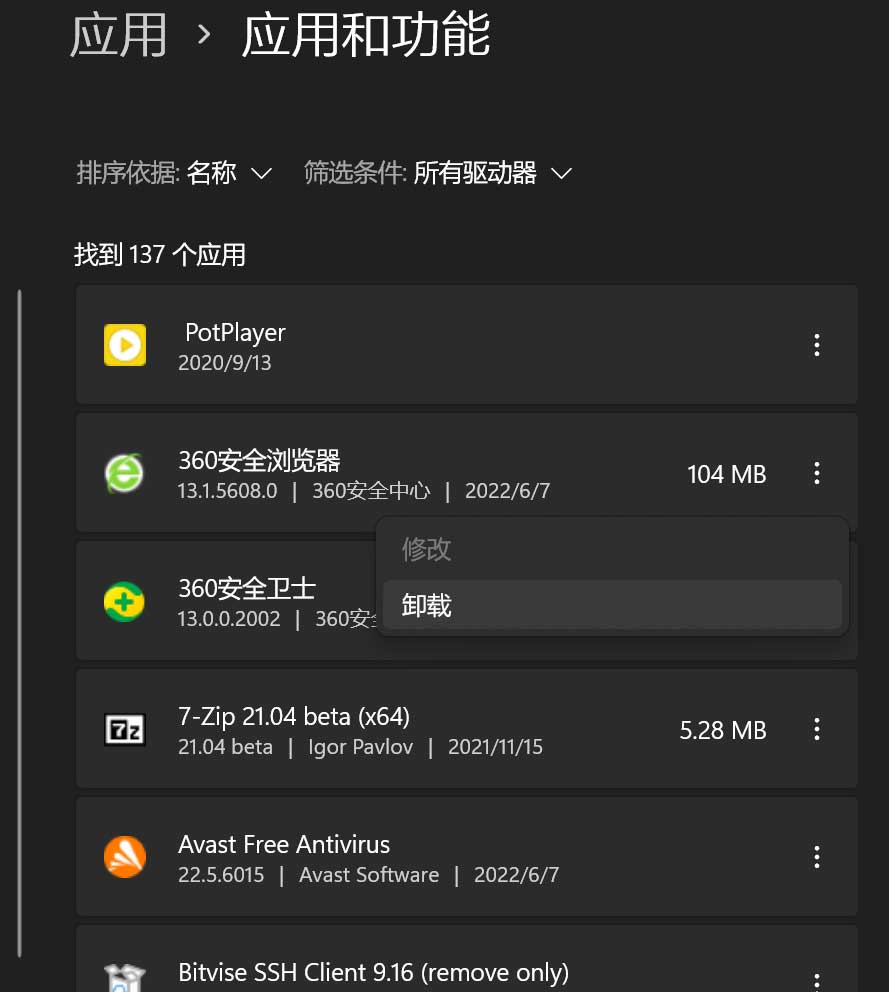
菜单附加在应用程序上
在macOS中,屏幕顶部有一个统一的菜单栏,它会根据哪个应用程序窗口是活跃的而变化。在Windows中,每个应用程序都有自己的菜单栏,它会随着应用程序窗口移动。
这需要一点时间来适应,但在某种程度上,这比macOS的方法更有意义。
常用快捷键
现在你可能已经注意到了带有Windows标志的键盘按键。按下它打开开始菜单,在那里你可以访问所有不在“任务栏”上的东西。
Windows有许多有用的组合键。上面我们已经介绍了Win + Tab的“任务视图”,这里还有几个不错的例子:
Ctrl + C: 复制
Ctrl + V :粘贴
Ctrl + X :剪切
Ctrl + Alt + Del :系统操作菜单
Win + E :打开文件资源管理器(类似于Finder)。
Win + D :显示你的桌面。
Win + Pause: 打开系统属性。
Win + P: 循环显示外部显示选项。
Win + L :锁定你的电脑。
Win + G :调出Windows游戏栏(需要安装xbox工具)。
上面只是常用的一些组合键,一旦数量掌握它,就可以加快你的操作速度。
任务栏
“任务栏”是“通知区域”(时钟和状态图标所在)以及“开始”按钮的所在地。但是,它也可以以类似于macOS dock的方式工作。
当应用程序打开时,它会显示在“任务栏”上。如果你以后想从“任务栏”启动它,右击它的图标。然后选择“固定到任务栏”即使应用程序关闭,它的图标仍会保留,您可以使用它来启动应用程序,而无需打开开始菜单。
没有内置的时间机器
Time Machine是macOS的最佳功能之一,为您提供了一个精细的集成备份解决方案。虽然Windows有备份工具System Restore,并提供付费OneDrive备份同步,但没有直接等同于Time Machine的东西。
如果你已经在Mac上使用了Time Machine,你会希望寻找第三方解决方案,以便在Windows上获得类似级别的数据保护和便利性。
蓝屏错误
由于windows在如此多不同的硬件配置上运行,并使用来自多个硬件制造商的驱动程序,Windows往往比macOS更容易崩溃。最严重的错误通常被称为BSoD(蓝屏死亡),尽管这不是一个官方术语。
BSODs看起来很恐怖,但是如果你遇到一个,记下错误代码总是一个好主意。你甚至可以用智能手机拍一张屏幕快照。通常只需在网上搜索就能找到该问题的常用解决方案列表。









